Существуют специальные способы скачивания целых альбомов с фотографиями вместо одиночной загрузки. В одной из ранних статей у нас на сайте мы уже затрагивали некоторые аспекты, напрямую касающиеся раздела «Фотографии» в рамках сайта ВКонтакте. Рекомендуем вам с ними ознакомиться, прежде чем переходить к основной информации из данной статьи.
Читайте также:
Как скачивать фотографии ВК
Как загружать изображения ВК
Почему не отображаются картинки ВК
Способ 1: Расширение SaveFrom
Браузерное дополнение SaveFrom на сегодняшний день является одним из наиболее стабильных и популярных расширений, которое существенно расширяет базовые возможности ВК. В число дополнительных возможностей как раз входит скачивание любого альбома с фотографиями из персонального профиля или сообщества.
Обратите внимание, что мы уже затрагивали тему скачивания и установки данного расширения в некоторых других статьях. Вследствие этого рекомендуем воспользоваться соответствующей инструкцией.
Подробнее: SaveFrom для Google Chrome, Opera, Mozilla Firefox, Яндекс.Браузера
- Скачав и установив указанное расширение для интернет-обозревателя, перейдите к сайту ВК и через главное меню выберите раздел «Фотографии».
- В представленном разнообразии альбомов выберите тот, который хотите скачать.
- На открывшейся странице с превью изображений найдите ссылку «Скачать альбом» и кликните по ней.
- Дождитесь окончания процесса построения списка скачиваемых фотографий.
- После того, как список будет построен, нажмите кнопку «Продолжить», чтобы начать скачивание.
- Скачивание происходит через базовые возможности интернет-обозревателя, вследствие чего не забывайте активировать автоматическое сохранение в определенное место. В этом вам может помочь специальная инструкция от расширения SaveFrom.
- При необходимости разрешите вашему браузеру множественную загрузку файлов одновременно.
- Как только вы подтвердите мультизагрузку, картинки из альбома начнут скачиваться последовательно с автоматически назначаемым именем.
- Убедиться в том, что изображения были успешно скачаны, вы можете путем перехода в папку, которая была указана в настройках браузера.
Учтите, что из альбома будут скачаны все фотографии без исключений.
Читайте также: Как удалять фото ВК
Время ожидания может колебаться в непредсказуемом диапазоне, который напрямую зависит от количества картинок в скачиваемом фотоальбоме.
После использования указанной кнопки вы не сможете остановить процесс скачивания.
Данный метод является наиболее оптимальным решением, так как SaveFrom способен интегрироваться в любой современный интернет-обозреватель, предоставляя полный набор дополнительных возможностей.
Способ 2: Сервис VKpic
Как нетрудно догадаться SaveFrom не является единственным возможным вариантом, позволяющим скачивать изображения из альбома. Другой, но не менее действенный способ, заключается в использовании специального сервиса VKpic.Указанный сервис является универсальным и работает не только в большинстве браузеров, но и на совершенно любой платформе.
Еще одним важным аспектом данного ресурса является то, что он устанавливает строгий лимит на используемые возможности. В частности, это касается необходимости пополнения счета реальными деньгами для дальнейшего скачивания картинок.
По умолчанию при регистрации каждый пользователь получается стартовый счет, равный 10 кредитам.
- Используя веб-браузер, откройте главную страницу сервиса VKpic.
- На верхней панели управления найдите кнопку «Войти» и воспользуйтесь ей.
- Введите свои регистрационные данные от аккаунта ВКонтакте.
- Обязательно подтвердите предоставление прав доступа приложению, используя кнопку «Разрешить».
- После успешной авторизации на верхней панели появится изображение вашего профиля с пометкой «10 кр.».
Авторизация проходит через безопасную зону VK, благодаря чему вы можете полностью доверять данному сервису.
Дальнейшие действия будут связаны с описанием основных возможностей этого сервиса.
- Находясь на главной странице сервиса, найдите раскрывающийся список «Выберите свою страницу или группу».
- Из представленного списка разделов выберите наиболее подходящий вариант.
- Заметьте, что также можно указать прямую ссылку на сообщество или страницу в поле «Вставьте ссылку на источник, где искать альбомы». Это актуально в тех случаях, когда в ранее упомянутом списке отсутствует нужный вам источник.
- Для поиска альбомов воспользуйтесь кнопкой «Далее».
- Обратите внимание, что в подавляющем большинстве при выборе какой-либо сторонней группы вы столкнетесь с ошибкой. Возникает она из-за настроек приватности выбранного сообщества ВКонтакте.
- После успешного поиска существующих фотоальбомов полный список будет представлен ниже ранее используемых полей.
- Если количество альбомов слишком большое, используйте поле «Фильтр по названию».
- Выделите один или несколько альбомов, кликнув в любой области нужного блока.
- В случае выбора сразу нескольких альбомов подсчет общего количества фотографий происходит автоматически.
Как можно заметить, вы можете скачивать альбомы не только в своем профиле, но и из практически в любом сообществе в списке ваших групп.
Читайте также: Как создать альбом в группе ВК
При выборе более чем одного фотоальбома все картинки будут упакованы в единый архив с разделением по папкам.
Теперь можно перейти к процессу скачивания фотографий.
- В блоке «Выберите действие» кликните по кнопке «Скачать все фото одним архивом». Процесс скачивания, независимо от количества выбранных альбомов или фотографий, будет вам стоить ровно 1 кредит.
- На следующей странице перепроверьте список скачиваемых фото и нажмите кнопку «Начать загрузку».
- Дождитесь окончания процесса упаковки скачиваемых изображений в один единый архив.
- Воспользуйтесь кнопкой «Скачать архив», чтобы загрузить фотографии.
- Он будет скачан через базовый загрузчик интернет-обозревателя.
- Откройте загруженный архив с помощью любой удобной программы, работающей с форматом ZIP.
- В архиве будут представлены папки, чье название напрямую зависит от выбранных альбомов ВКонтакте.
- Открыв любую папку с картинками, вы сможете наблюдать непосредственно сами изображения с автоматической нумерацией.
- Проверить работоспособность фотографии можно, открыв ее базовыми средствами просмотра изображений.
Читайте также: Архиватор WinRar
Качество загруженных изображений полностью соответствует картинке в режиме просмотра оригинала.
На этом существующие и в достаточной степени удобные средства скачивания альбомов из социальной сети ВКонтакте заканчиваются. Надеемся, вы смогли достичь желаемого результата. Удачи!
 lumpics.ru
lumpics.ru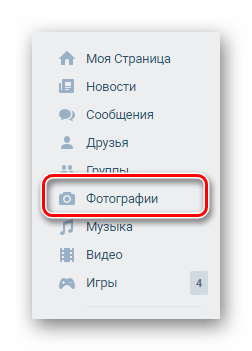
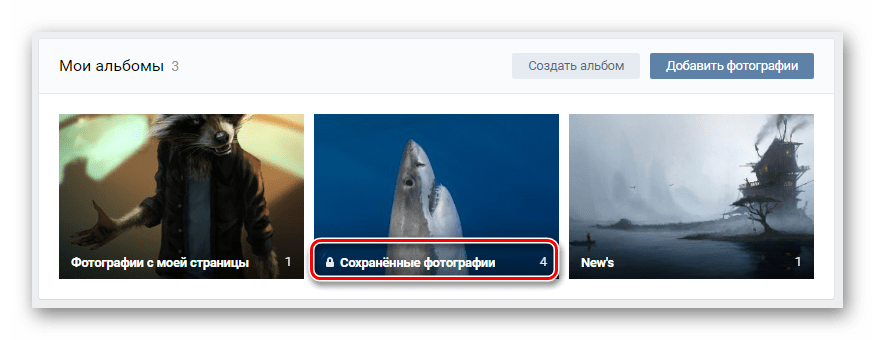
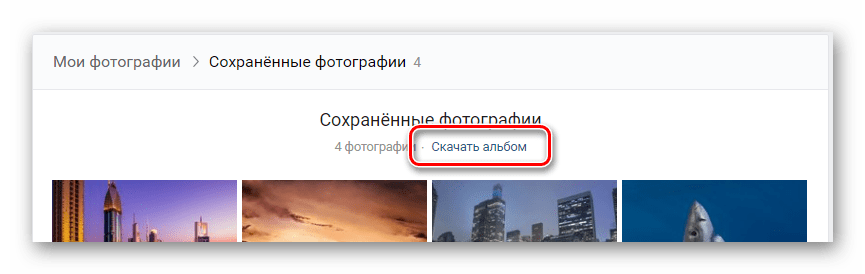
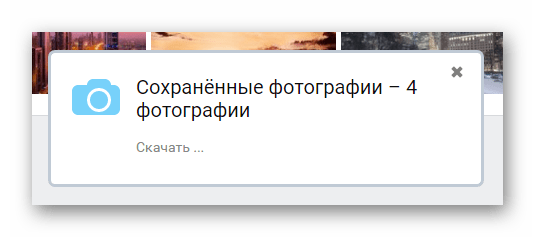
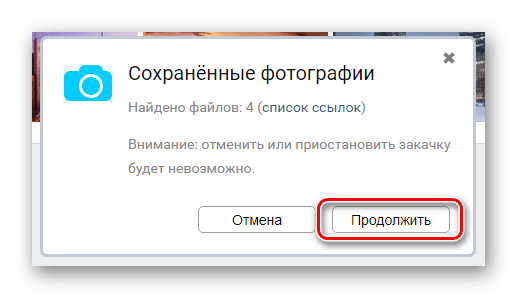
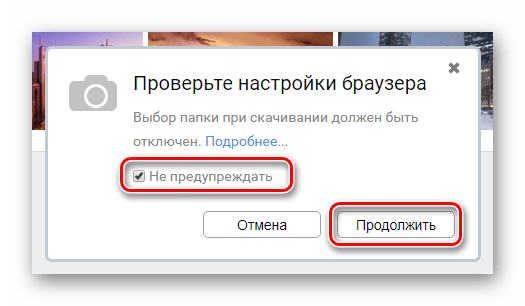
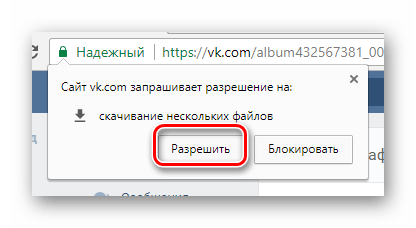

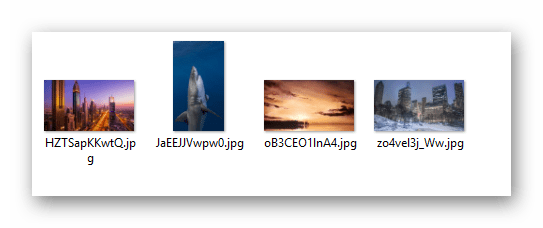
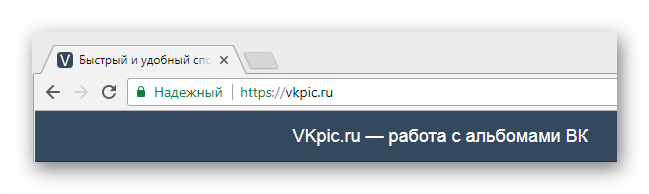
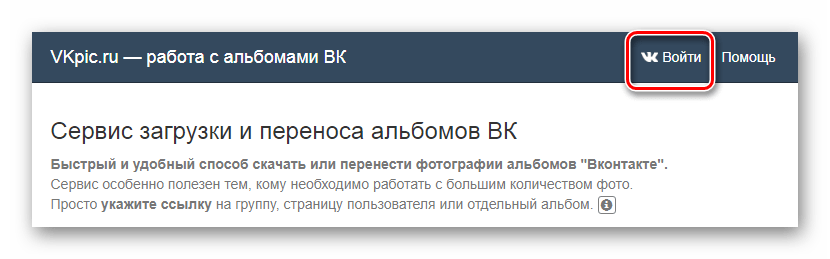
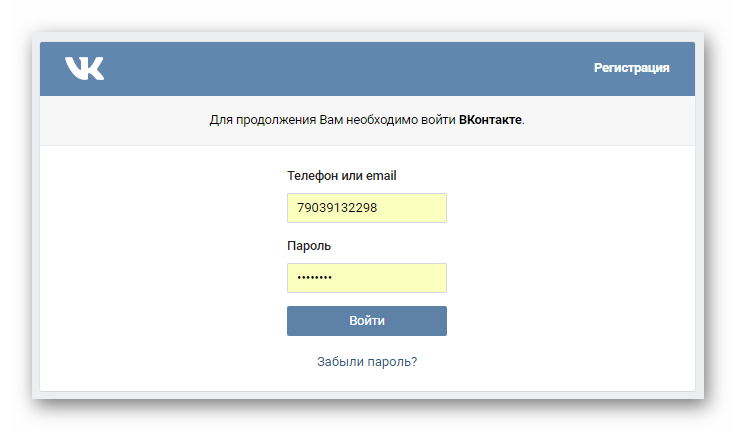
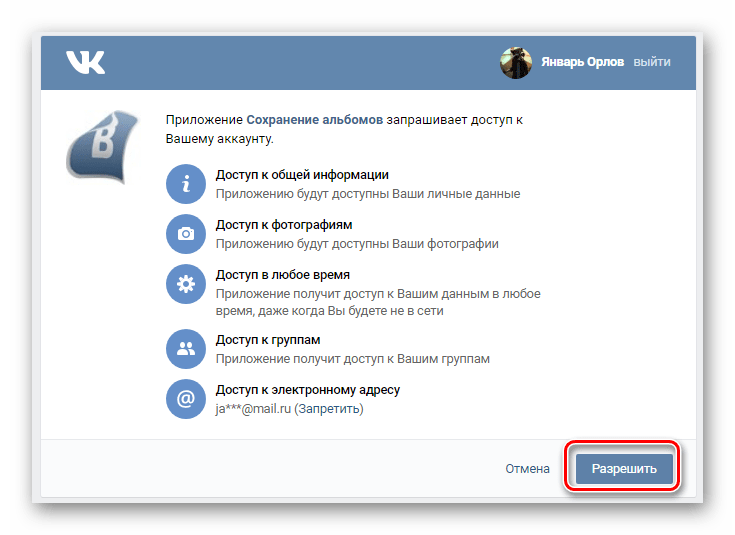
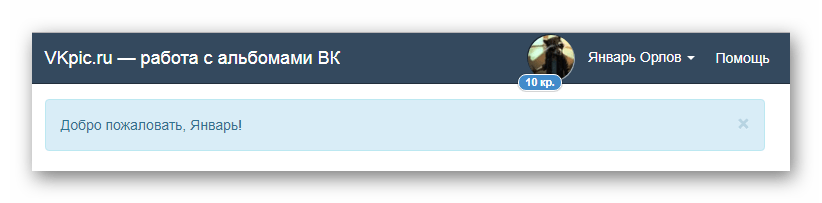
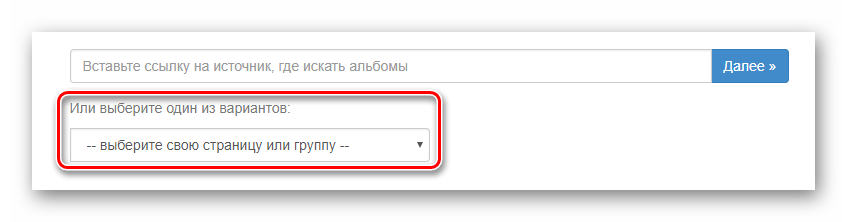
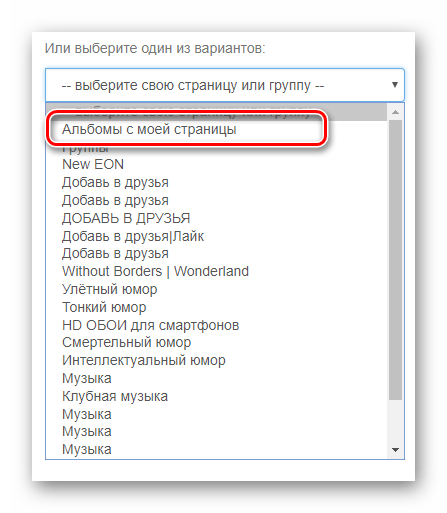

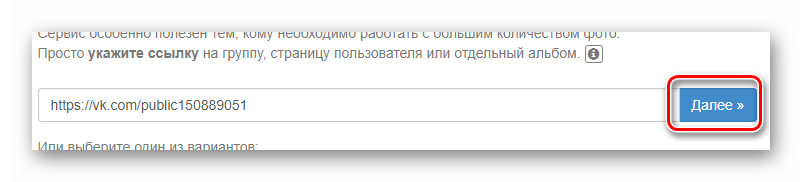
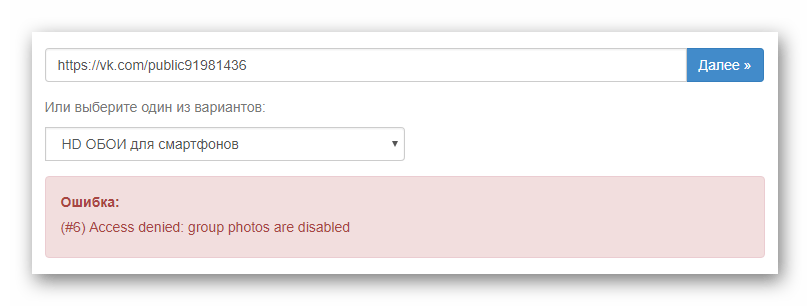
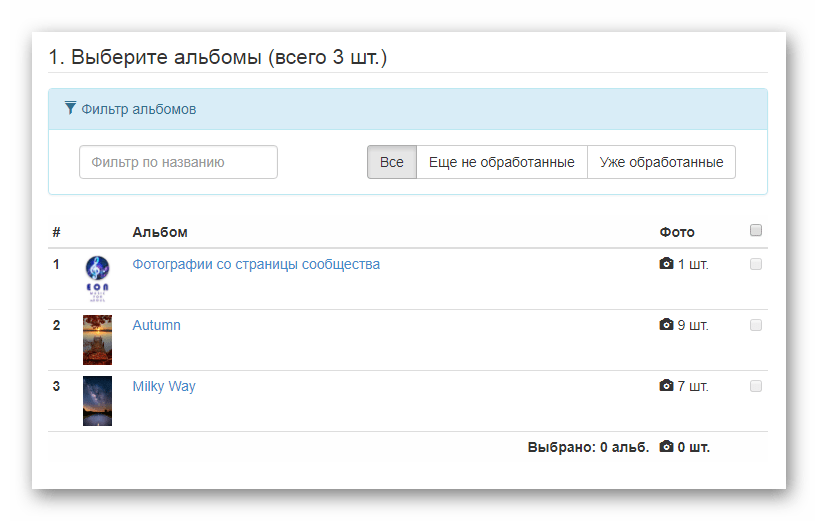
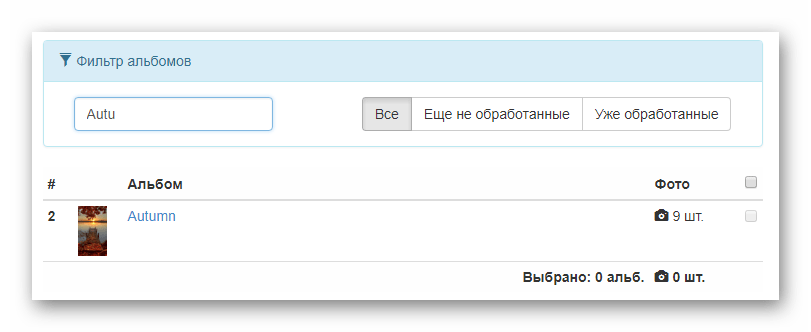
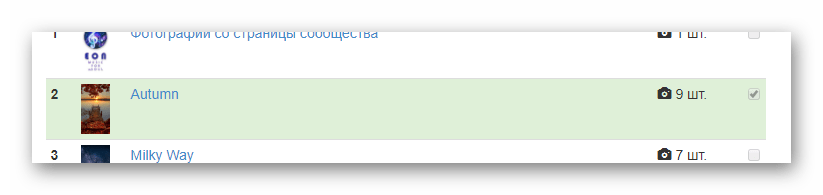

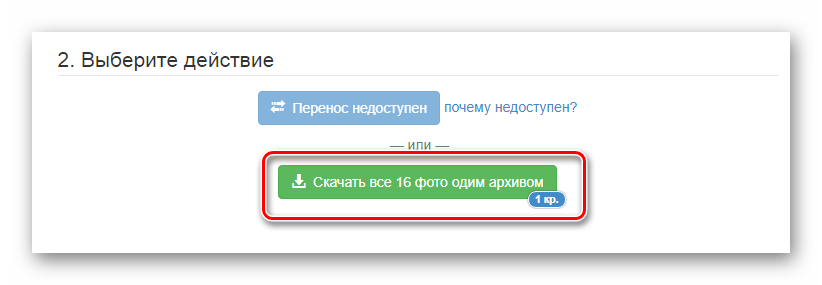
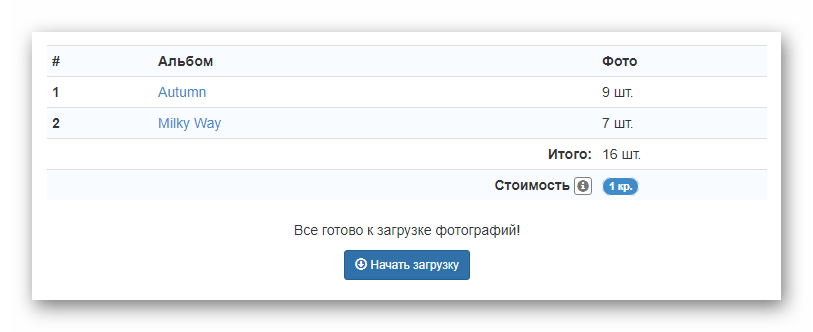
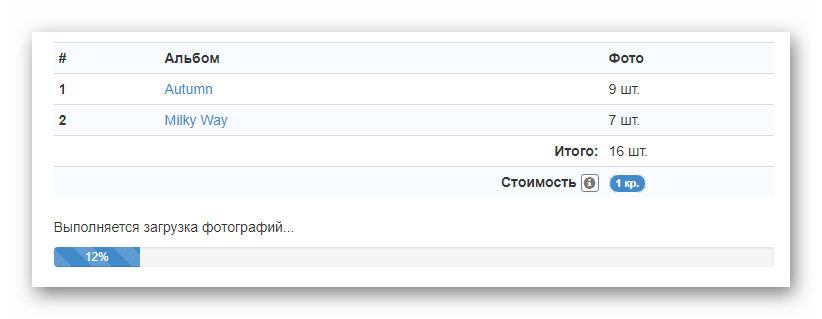
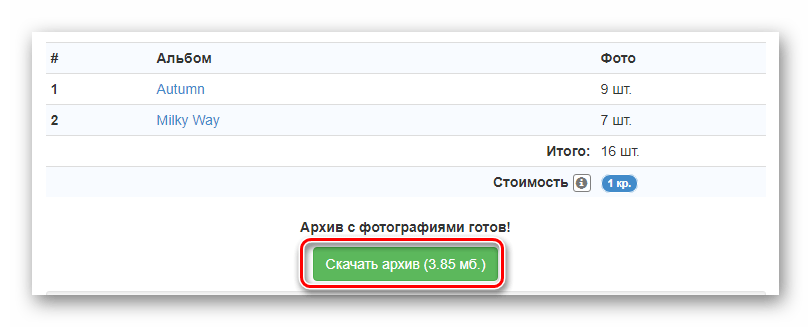
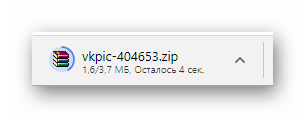
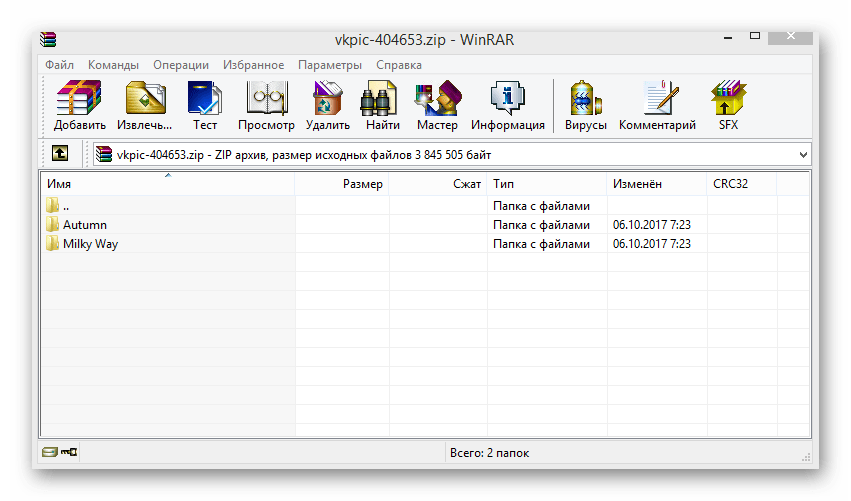
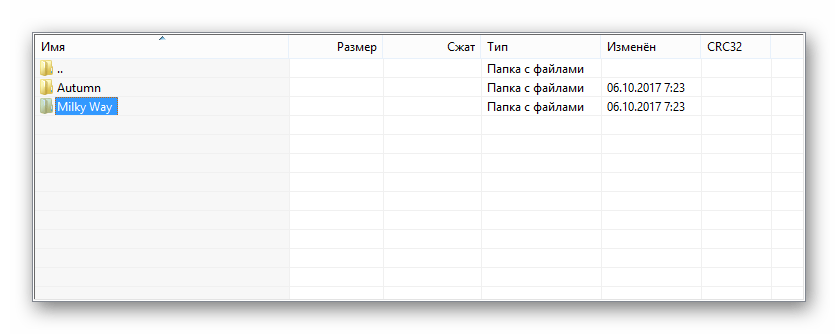
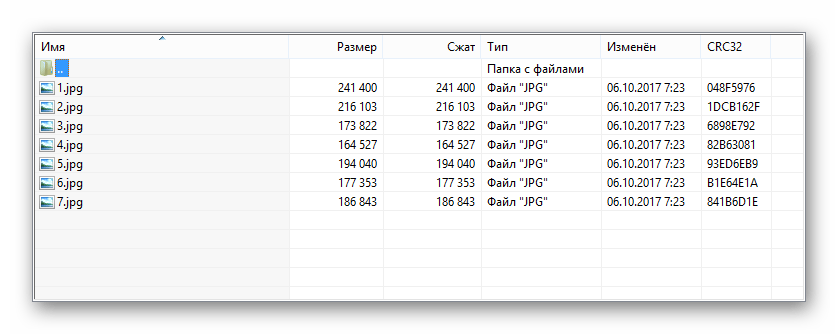
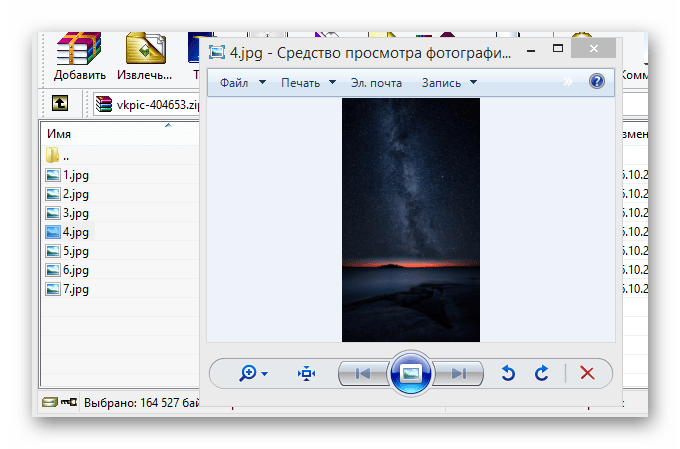










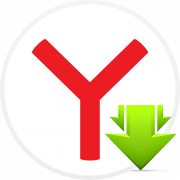

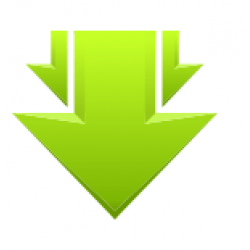
> VKpic
Ой, ржака. Какое-то левое фуфло, требующее доступ к аккаунту, да ещё и платное. Когда есть нормальные возможности скачать.
подскажи через что скачать
Статья хорошая!
Есть небольшая поправка — в сервисе vkpic.ru скачивание стоит не 1 кредит за любое количество, а 1 кредит за каждые 200 фото. Например, загрузка 250 или 400 фото будет стоить 2 кредита.
Как скачать фотографию контакты все
Почему пишет: не удалось найти ссылки?
не пойму ,а куда скачивается фото
?
у меня vksavefrom net нету никакой галочки чтобы автоматически сохранялось, надо каждый раз имя файла подверждать, бесит